
时间:2021-04-18 15:06:59 来源:www.win10xitong.com 作者:win10
你有没有在使用win10系统的时候遇到Win10系统待机后唤不醒电脑的情况呢,今天有一位朋友就因为这个问题来向小编咨询。一般来说新用户在遇到了Win10系统待机后唤不醒电脑的情况就不知道该怎么处理了,那我们能不能自己解决这个Win10系统待机后唤不醒电脑的问题呢?我们其实可以参考一下这个方法来处理:1、右击"开始菜单",选择"电源选项";2、选择"更改计算机睡眠时间"即可很轻松的完成了。如果你想要知道如何具体处理话,那就和小编一起来看看下面的具体操作办法。
1、右击"开始菜单",选择"电源选项";
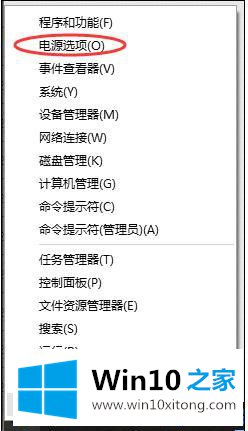
2、选择"更改计算机睡眠时间";
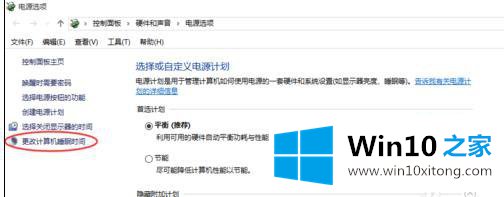
3、选择"更改高级电源设置";
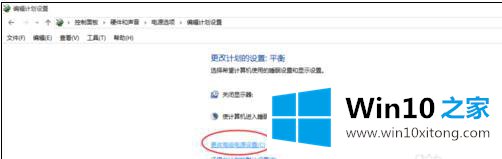
4、选择"还原计划默认值";

5、在弹出的对话框中选择"是 ";

6、最后选择"确定"就好了。
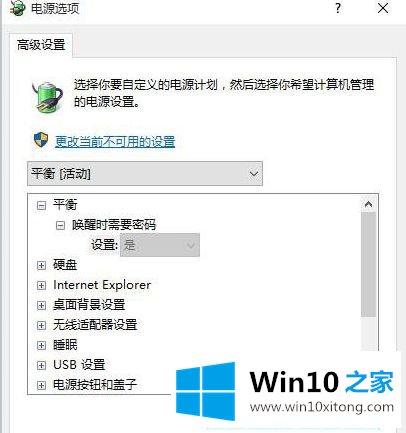
关于win10系统待机后打不开电脑如何解决就给大家介绍到这边了,有遇到这样情况的用户们可以采取上面的方法步骤来解决吧。
今天的内容到这里就结束了,上面详细的告诉了大家Win10系统待机后唤不醒电脑的具体操作办法,希望对你有所帮助。如果你需要更多的资料,请继续关注本站。